前言
作為 IT 技術人員,在工作與學習中,云服務器的使用頻率極高。華為云 Flexus 云服務器 X 實例便是一款性能卓越且性價比高的云服務器之選。將 Joplin 筆記部署于其上,能極大地提高工作效率,讓我們隨時記錄筆記與文章,極為方便。選擇華為云 Flexus 云服務器 X 實例,便意味著開啟無限可能。本次實踐聚焦于在華為云 Flexus 云服務器 X 實例的 openEuler 系統下部署 joplin 服務端,從而輕松實現與本地客戶端的數據同步。
一、Flexus 云服務器 X 實例介紹
1.1 Flexus 云服務器 X 實例簡介
·官網地址:華為云Flexus云服務器X實例
華為云 Flexus 云服務器 X 實例是新一代面向中小企業和開發者的柔性算力云服務器。它能夠智能感知業務負載的變化,自動調整資源配置。這款服務器特別適用于中低負載的應用場景,例如電商直播、企業網站建設、開發測試環境、游戲服務器以及音視頻服務等。X 實例的設計理念旨在為用戶提供更加靈活和高效的計算資源管理方式。通過智能調整,它可以更好地滿足不同業務的需求,提高資源利用率。
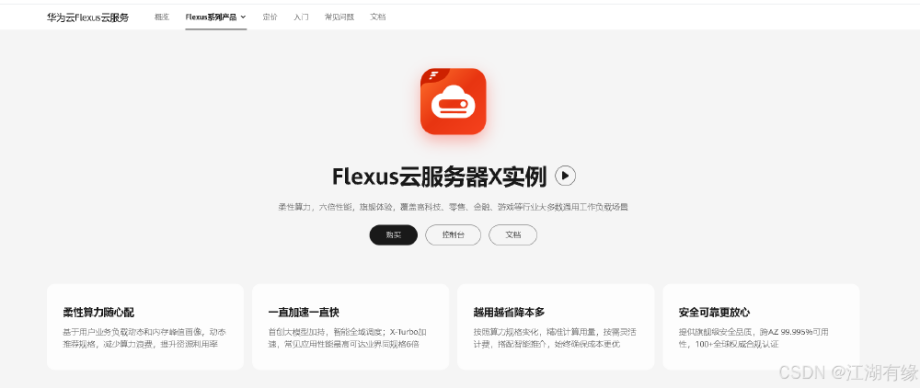
1.2 Flexus 云服務器 X 實例特點
·提供豐富的公共鏡像:Flexus 云服務器 X 實例提供多種公共鏡像供用戶選擇,方便快速部署各種應用和服務。
·可靈活自定義 vCPU 內存配比:用戶可以根據自己的需要靈活調整虛擬 CPU 和內存的配比,以滿足不同場景的需求。
·智能感知業務動態升降配:Flexus 云服務器 X 實例能夠智能感知業務的負載情況,并根據需要自動升降配,以滿足業務的需求,提高系統的穩定性和性能。
·負載范圍更高:相對于 Flexus 應用服務器 L 實例,Flexus 云服務器 X 實例能夠處理更高的負載,適用于更復雜和繁忙的場景。
1.3 Flexus 云服務器 X 實例使用場景
Flexus 云服務器 X 實例針對不同的使用場景展現出其獨特的優勢:
1.電商直播:利用 X 實例搭建電商交易平臺,可以有效應對電商市場的瞬息萬變,從容處理業務壓力波動,確保交易過程順暢無阻。
2.企業建站:面向博客、論壇和企業門戶等應用場景,X 實例幫助企業高效傳播價值信息,促進信息共享與交流,支持構建多功能傳播和交互平臺。
3.個人開發測試:開發者在開發和測試過程中所需的環境資源可以通過 X 實例便捷獲取,不僅提高了搭建效率,而且降低了成本。
4.游戲服務器:適用于搭建游戲后臺服務器,強大的計算能力可以輕松應對大量玩家同時在線的情況,同時支持平滑擴容,快速應對玩家數量增長的需求,以及提供出色的網絡加速能力以提升用戶體驗。
二、Joplin 介紹
2.1 Joplin 簡介
Joplin 是一款免費且開源的筆記和待辦事項管理應用程序,能夠高效地整理和處理大量的筆記。所有筆記都采用 Markdown 格式編寫,既可以在應用程序內部輕松編輯,也可以通過外部文本編輯器進行修改。Joplin 提供強大的搜索功能,使用戶能夠快速找到所需的筆記內容,并支持對筆記進行復制、標記和修改,確保信息管理既靈活又便捷。
2.2 Joplin 主要特點
·多平臺支持:無論是在桌面還是移動設備上,Joplin 都能提供一致的用戶體驗,確保跨設備無縫切換。
·Web Clipper:允許用戶一鍵保存網頁上的內容,包括文章、圖片甚至是整個頁面的截圖,方便快捷地收集信息。
·Markdown 支持:筆記以 Markdown 格式存儲,方便編輯和閱讀,便于保持筆記的清晰結構。
·高度可定制:用戶可以通過插件和主題來個性化設置界面,甚至自行開發擴展,滿足不同用戶的特定需求。
·離線優先:數據默認保存在本地設備上,確保即使沒有網絡連接也能訪問筆記,保障了筆記的隨時可用性。
·加密同步:通過支持 Nextcloud、Dropbox、OneDrive 以及 Joplin Cloud 等云服務,實現安全的數據同步,并提供端到端加密選項保護用戶隱私。
·全文搜索:內置的搜索功能讓用戶能夠迅速定位到任何一條筆記,提高查找效率。
·導入導出靈活性:不僅支持從 Evernote 導入包含格式化內容、資源及元數據在內的筆記,還接受純 Markdown 文件的導入,方便遷移和備份。
三、本次實踐介紹
3.1 本次實踐簡介
1.本次實踐為個人測試學習環境,旨在快速部署應用,生產環境請謹慎;2.本次實踐環境為華為云 Flexus 云服務器 X 實例,使用的操作系統為 openEuler 22.03 LTS;3.本次實踐在 Docker 環境下部署 Joplin 筆記工具。
3.2 本次環境規劃
四、遠程連接華為云 Flexus 云服務器 X 實例
4.1 購買 Flexus 云服務器 X 實例
進入華為云官網:https://activity.huaweicloud.com/,登錄自己的華為云賬號,進入華為云首頁。
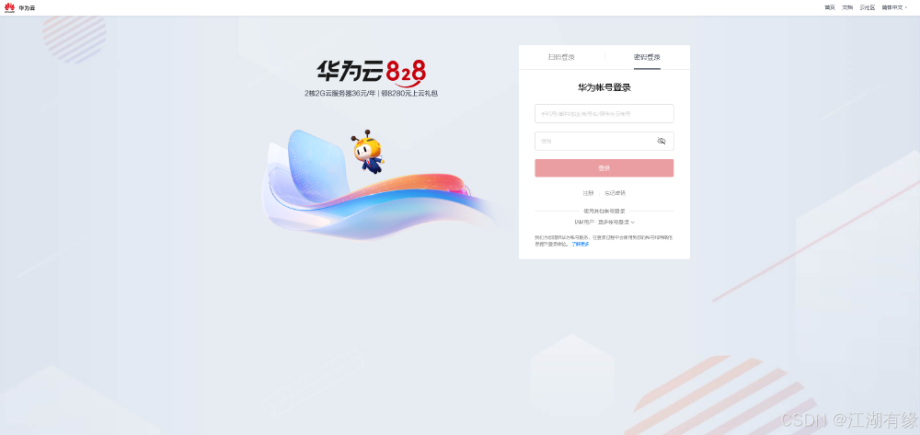

·鏡像選擇:本次實踐使用 openEuler 作為公共鏡像,請根據實際需求自定義選擇合適的操作系統鏡像。
·鏡像切換說明:參考的公共鏡像原為 Huawei Cloud EulerOS,但本次實踐中已切換至 openEuler。
·基礎配置參考:購買時可參考以下基礎配置進行選擇。
1.計費模式:包年/包月,這里選擇此模式;2.區域:華北—北京四,可用區:隨機即可;3.實例規格:關閉性能模式,選擇自定義,4vCPUs | 12GiB;4.鏡像:公共鏡像,Huawei Cloud EulerOS,版本,Huawei Cloud EulerOS 2.0 Standard 64 bit(10GiB);5.應用加速:這里選擇不加速;6.存儲:系統盤,通用型 SSD100G;7.網絡:選擇默認即可;8.安全組:選擇默認即可;9.彈性公網 IP:選擇“現在購買”,全動態 BGP,帶寬 3Mbit/s;10.云服務器名稱:可自定義設置,這里選擇默認的名稱;11.登錄憑證:自定義設置密碼;12.云備份:暫不購買;其余配置默認即可。
·確認配置及購買:在確認配置頁面仔細檢查 Flexus 云服務器 X 實例的各項設置,確保無誤后點擊“立即購買”,完成付款流程即可成功購買。
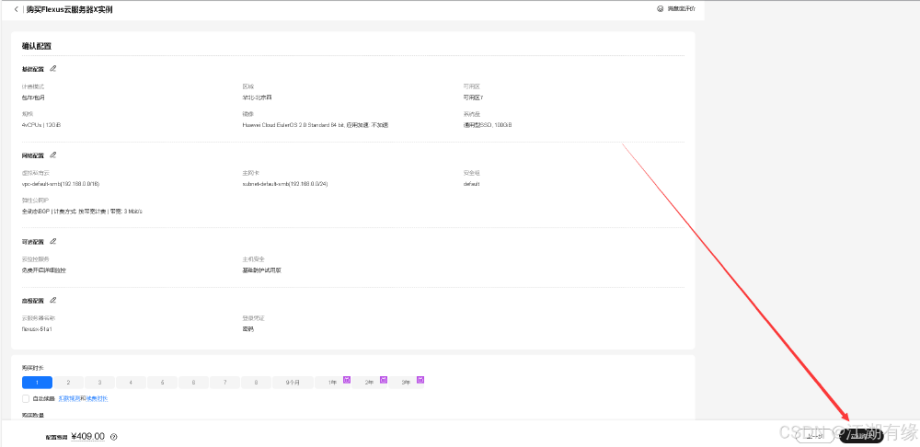
4.2 查看 Flexus 云服務器 X 實例狀態
進入華為云 Flexus 云服務的控制臺,選擇 Flexus 云服務器 X 實例,可以看到已經正在運行的 Flexus 云服務器 X 實例。
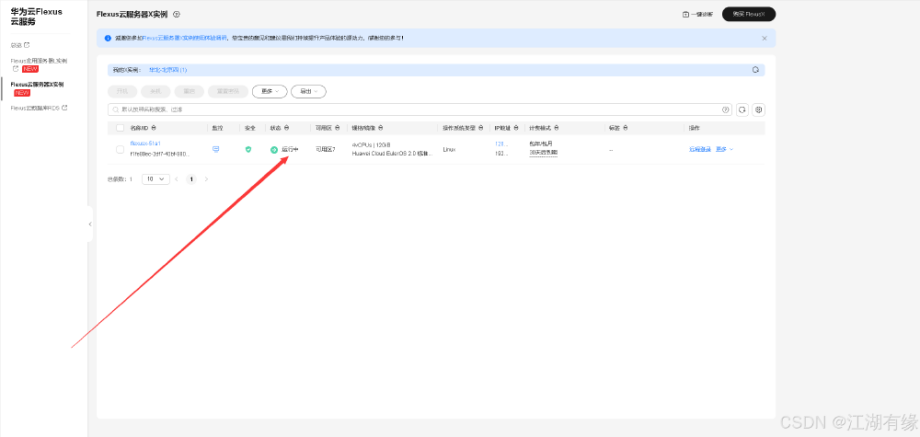
4.3 使用 Xshell 遠程連接
·復制 Flexus 云服務器 X 實例的彈性公網 IP 地址
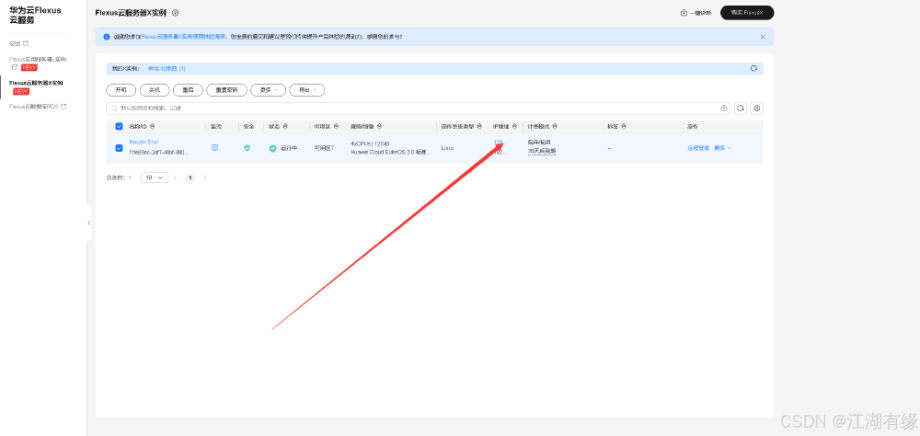
·主要填寫 Flexus 云服務器 X 實例的彈性公網 IP 地址,輸入其登錄用戶和密碼,連接即可。
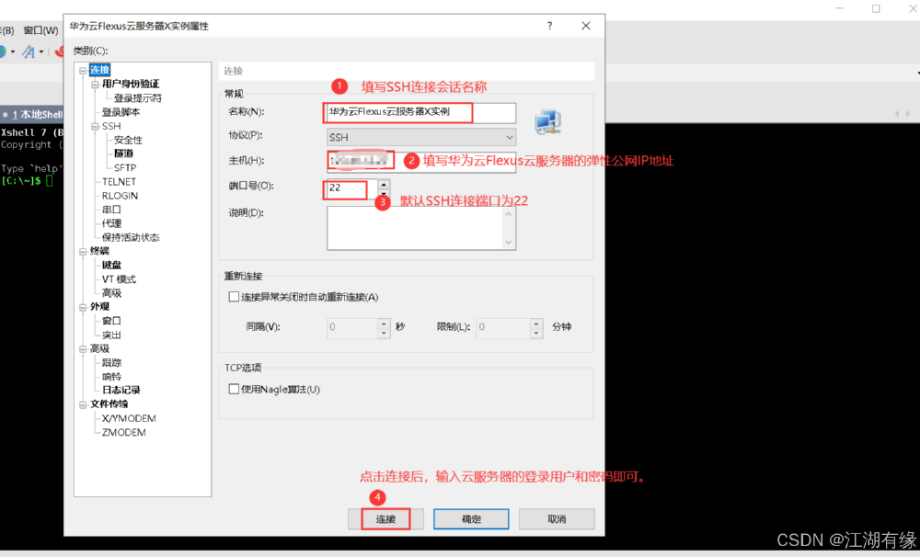
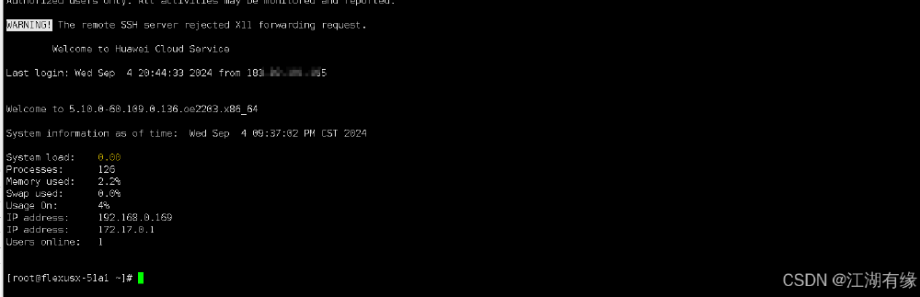
五、檢查 Flexus 云服務器 X 實例系統環境
5.1 檢查操作系統版本
檢查 Flexus 云服務器 X 實例的操作系統版本,本次實踐選擇的版本為 openEuler 22.03 LTS
[root@flexusx-51a1 ~]# cat /etc/os-releaseNAME="openEuler"VERSION="22.03 LTS"ID="openEuler"VERSION_ID="22.03"PRETTY_NAME="openEuler 22.03 LTS"ANSI_COLOR="0;31"
5.2 檢查內核版本
檢查當前操作系統的內核版本,當前內核版本為 5.10.0-60.109.0.136.oe2203.x86_64。
[root@flexusx-51a1 ~]# uname -r5.10.0-60.109.0.136.oe2203.x86_64
5.3 檢查 Docker 版本
部署該項目需要提前安裝 Docker 環境,檢查 Docker 版本,當前安裝的 Docker 版本為26.1.3。
[root@flexusx-51a1 ~]# docker -vDocker version 26.1.3, build b72abbb
5.4 檢查 Docker 服務狀態
檢查 Docker 服務狀態,確保 Docker 服務正常。
[root@flexusx-51a1 ~]# systemctl status docker●docker.service - Docker Application Container EngineLoaded: loaded (/usr/lib/systemd/system/docker.service; enabled; vendor preset: disabled)Active: active (running) since Sun 2024-09-08 14:54:37 CST; 1 day 9h agoTriggeredBy:●docker.socketDocs: https://docs.docker.comMain PID: 1264 (dockerd)Tasks: 1751Memory: 1.0GCGroup: /system.slice/docker.service├─1264 /usr/bin/dockerd -H fd:// --containerd=/run/containerd/containerd.sock
5.5 檢查 Docker compose 版本
檢查 docker compose 版本,當前默認安裝版本為 v2.27.0`。
[root@flexusx-51a1 ~]# docker compose versionDocker Compose version v2.27.0
六、部署 Joplin 應用
6.1 下載 Joplin 相關鏡像
執行以下命令,拉取 Joplin 相關鏡像,包括 postgres 和 joplin/server 鏡像。
docker pull joplin/server:latestdocker pull postgres:16
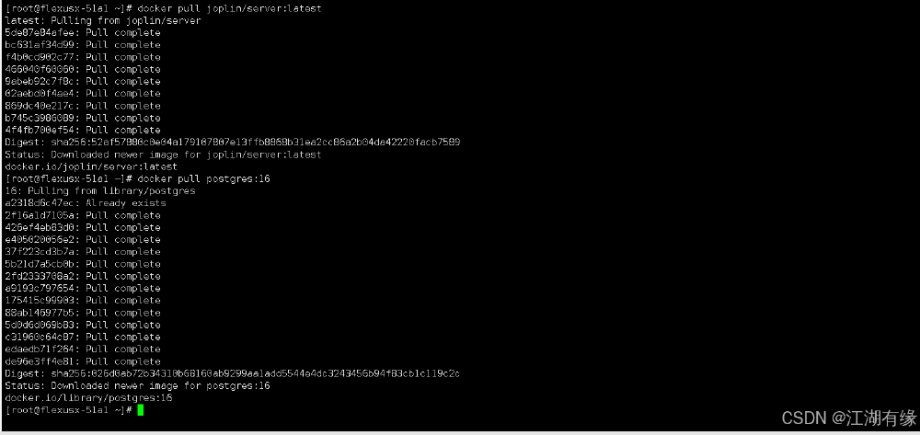
6.2 創建部署目錄
·創建項目部署目錄/data/joplin。
mkdir -p /data/joplin//data/postgres && cd /data/joplin
·設置目錄權限
chmod -R 777 /data/joplin
6.3 編輯 docker-compose.yaml 文件
本次使用 docker compose 方式部署,需要新建及編輯 docker-compose.yaml 文件。在部署文件中,可以自定義修改宿主機映射端口等信息,注意防止端口沖突。變量 APP_BASE_URL 中的 IP 地址替換為自己華為云 Flexus 云服務器 X 實例的彈性公網 IP 地址。
vim docker-compose.yaml
# This is a sample docker-compose file that can be used to run Joplin Server# along with a PostgreSQL server.## Update the following fields in the stanza below:## POSTGRES_USER# POSTGRES_PASSWORD# APP_BASE_URL## APP_BASE_URL: This is the base public URL where the service will be running.# - If Joplin Server needs to be accessible over the internet, configure APP_BASE_URL as follows: https://example.com/joplin.# - If Joplin Server does not need to be accessible over the internet, set the APP_BASE_URL to your server's hostname.# For Example: http://[hostname]:22300. The base URL can include the port.# APP_PORT: The local port on which the Docker container will listen.# - This would typically be mapped to port to 443 (TLS) with a reverse proxy.# - If Joplin Server does not need to be accessible over the internet, the port can be mapped to 22300.version: '3'services:db:image: postgres:16volumes:- ./data/postgres:/var/lib/postgresql/dataports:- "5432:5432"restart: unless-stoppedenvironment:- POSTGRES_PASSWORD=joplin- POSTGRES_USER=joplin- POSTGRES_DB=joplinapp:image: joplin/server:latestdepends_on:- dbports:- "22300:22300"restart: unless-stoppedenvironment:- APP_PORT=22300- APP_BASE_URL=http://192.168.0.169:22300 #更改為云服務器的彈性公網 IP 地址- DB_CLIENT=pg- POSTGRES_PASSWORD=joplin- POSTGRES_DATABASE=joplin- POSTGRES_USER=joplin- POSTGRES_PORT=5432- POSTGRES_HOST=db
·相關變量解釋:
6.4 創建 Joplin 容器
執行以下命令,快速創建 Joplin 容器。
[root@flexusx-51a1 joplin]# docker compose up -dWARN[0000] /data/joplin/docker-compose.yaml: `version` is obsolete[+] Running 3/3?Network joplin_default Created 0.0s?Container joplin-db-1 Started 0.2s?Container joplin-app-1 Started 0.3s
6.5 查看 Joplin 容器狀態
檢查 Joplin 容器狀態,確保 Joplin 容器正常啟動。
[root@flexusx-51a1 joplin]# docker compose psWARN[0000] /data/joplin/docker-compose.yaml: `version` is obsoleteNAME IMAGE COMMAND SERVICE CREATED STATUS PORTSjoplin-app-1 joplin/server:latest "tini -- yarn start-…" app 6 minutes ago Up 6 minutes 0.0.0.0:22300->22300/tcp, :::22300->22300/tcpjoplin-db-1 postgres:16 "docker-entrypoint.s…" db 6 minutes ago Up 6 minutes 0.0.0.0:5432->5432/tcp, :::5432->5432/tcp
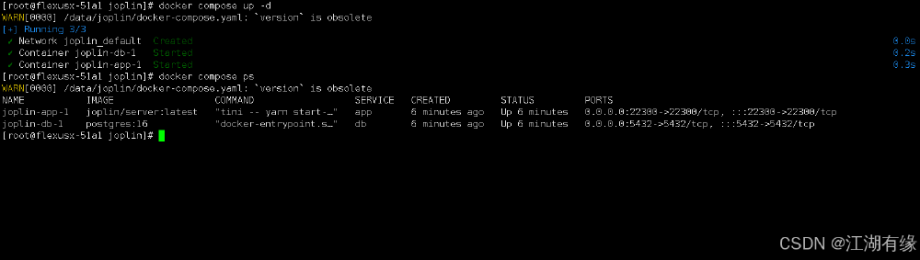
6.6 查看 Joplin 容器日志
檢查 Joplin 容器日志,確保 Joplin 服務正常運行。
docker compose logs |grep 22300
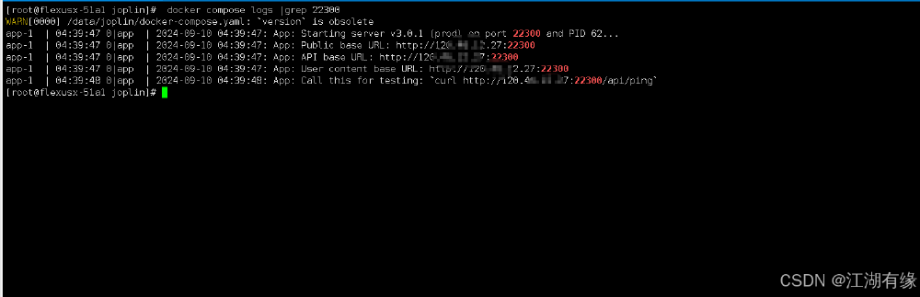
七、訪問前準備工作
7.1 設置防火墻與 selinux
·執行以下命令,關閉防火墻。
systemctl stop firewalld && systemctl disable firewalld
·關閉 selinux
setenforce 0sed -i 's/SELINUX=enforcing/SELINUX=disabled/' /etc/selinux/config
7.2 Flexus 云服務器 X 實例安全組配置
進入 Flexus 云服務器 X 實例控制臺,進行安全組規則配置。在安全組入方向規則上,放行 22300 端口。
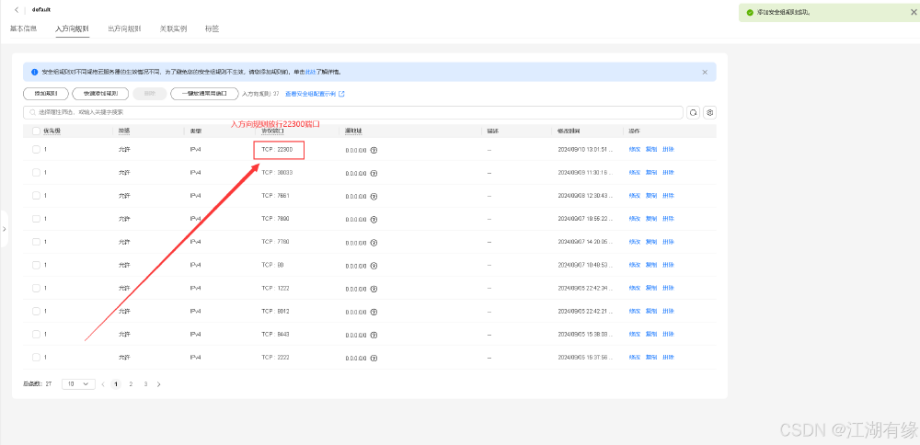
八、訪問 Joplin 服務端首頁
8.1 訪問 Joplin-server 初始頁
瀏覽器訪問地址:http://彈性公網 IP 地址:22300,將 IP 替換為自己服務器 IP 地址。瀏覽器打開后,進入 Joplin 服務端初始頁。
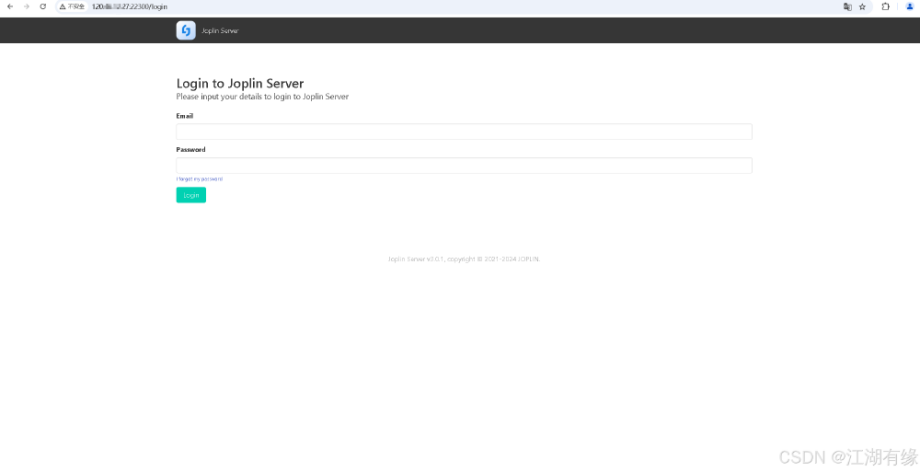
8.2 登錄 Joplin-server
輸入默認的賬號密碼:初始張海:admin@localhist 初始密碼:admin
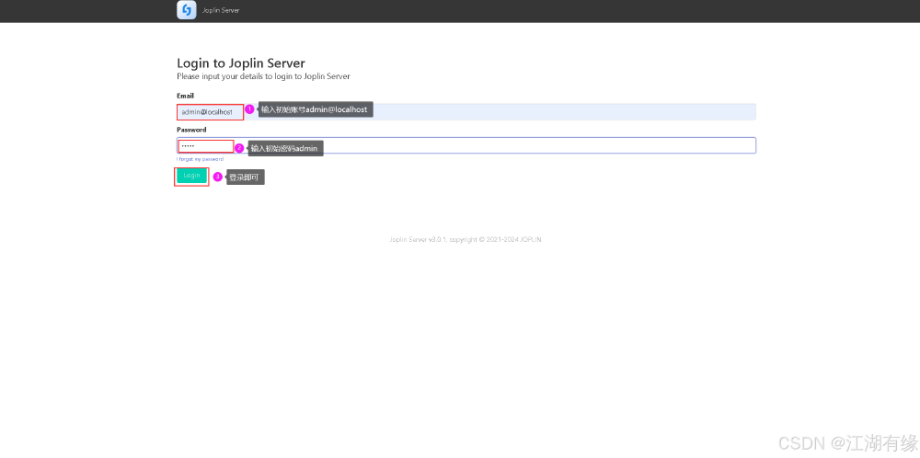
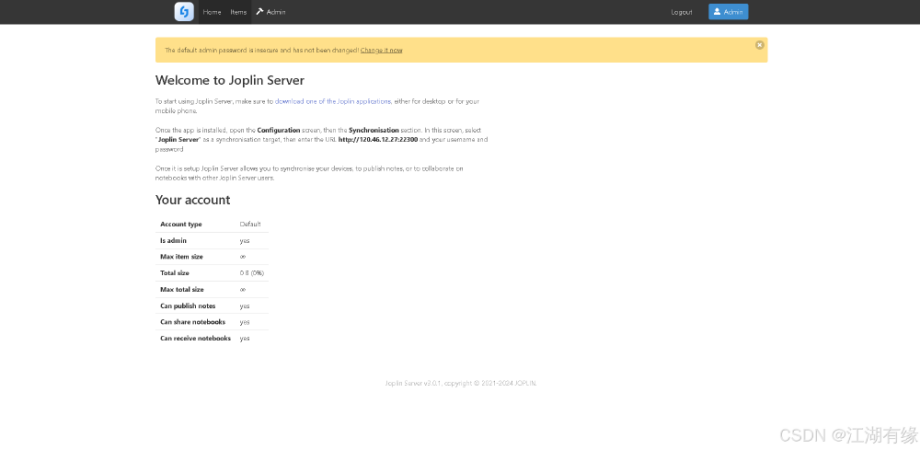
九、Joplin 客戶端配置
9.1 下載 Joplin 客戶端軟件
我們直接從 Github 下載即可,地址:https://github.com/laurent22/joplin/releases/tag/v3.0.15。我們本次下載的是免安裝版`JoplinPortable.exe`,直接下載到本地Windows電腦。
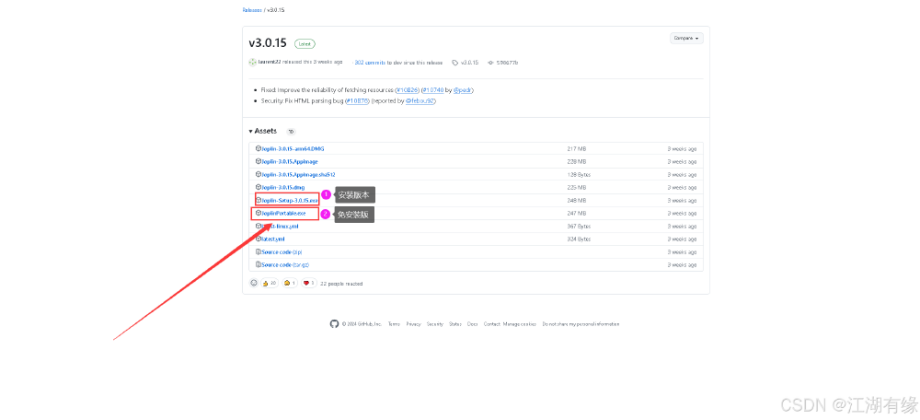
9.2 運行 Joplin 客戶端
下載完畢后,直接雙擊打開 Joplin 客戶端,即可使用。
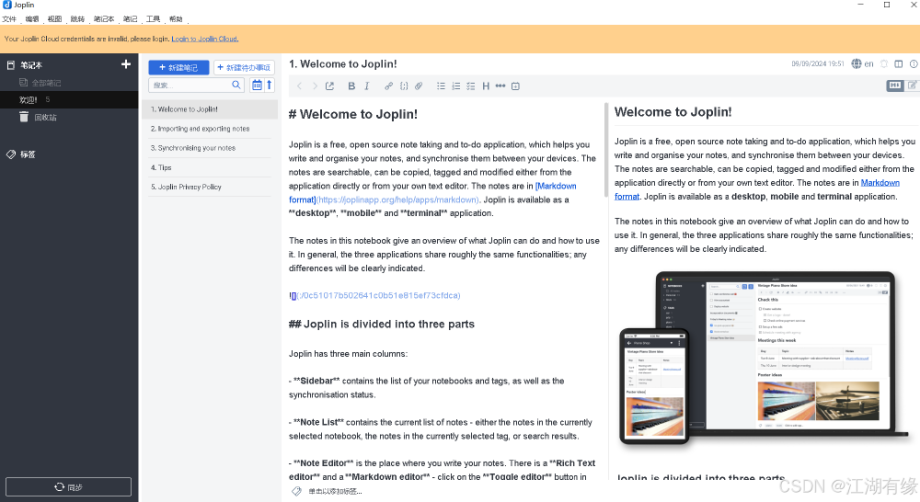
9.3 同步配置工作
上方菜單欄,選擇工具—選項——同步,進入同步設置界面。
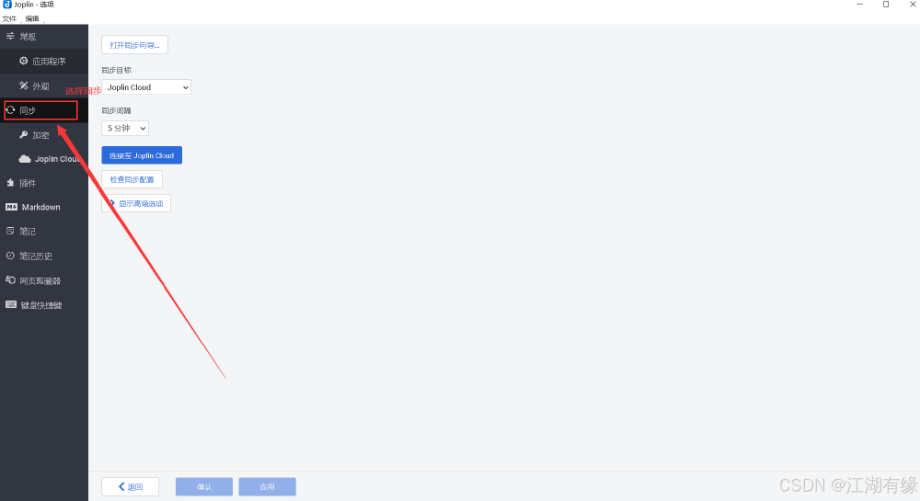
·同步目標選擇:Joplin 服務器 ;
·Joplin 服務器 URL:http://彈性公網 IP 地址:22300/,將 IP 替換為自己云服務器的 IP 地址;
·Joplin 服務器郵箱:Joplin 服務器的登錄賬號,這里默認為 admin@localhost;
·Joplin 服務器密碼:Joplin 服務器的登錄密碼,這里默認為 admin ;
·其余配置默認,選擇應用確認即可。
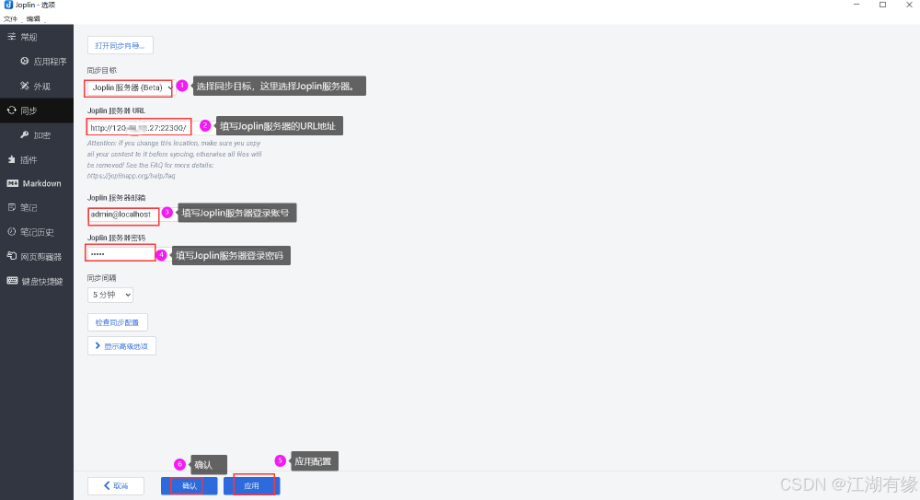
9.4 查看同步狀態
同步相關設置完畢后,在 Joplin 客戶端的左下角會出現已完成的提示。如果同步連接失敗,這里會提示報錯。
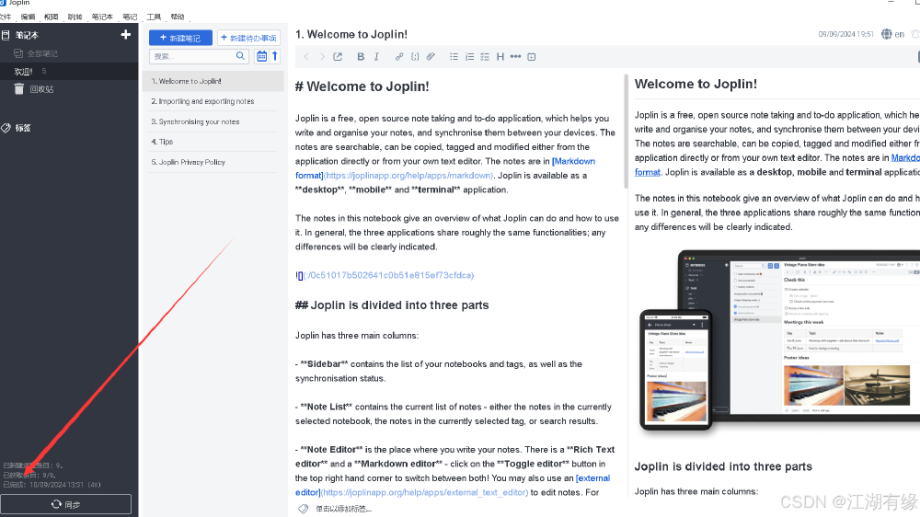
十、本地編輯筆記
10.1 新建筆記本
選擇左側欄筆記旁邊的“+”號,新建筆記本,填寫筆記本名稱,這里填寫 Linux。
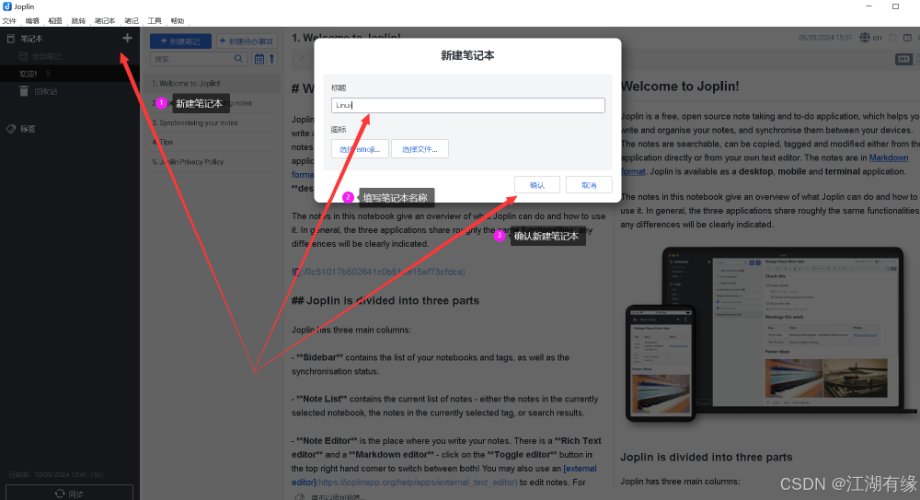
10.2 新建筆記
在剛新建的筆記本中,選擇“新建筆記”,進入文本編輯器內。
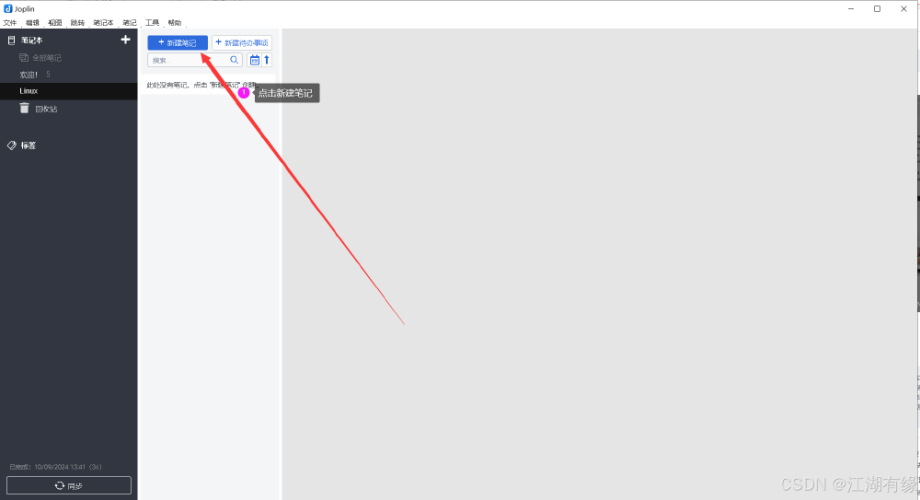
10.3 編輯筆記內容
默認的編輯器為 markdown 格式,可以切換富文本編輯器。編輯筆記內容,右側可以實時預覽。
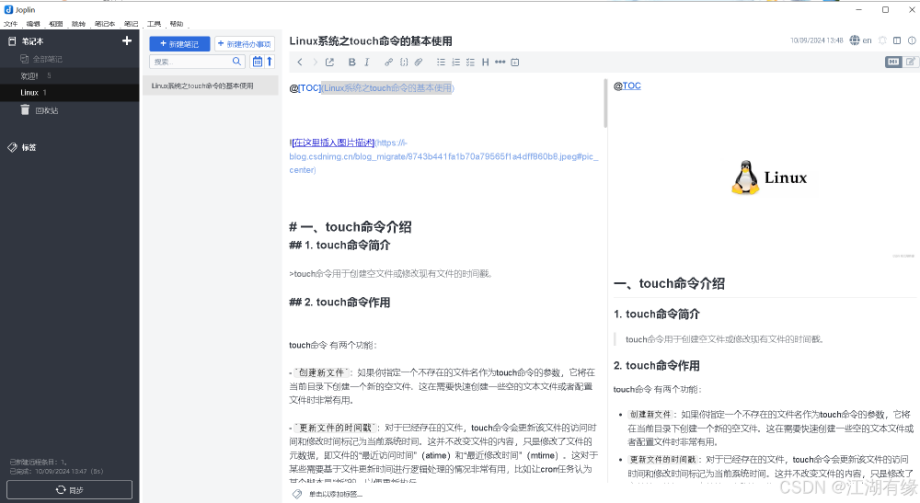
10.4 同步筆記內容
點擊左下角的同步選項,將筆記內容同步到 Joplin 服務端。
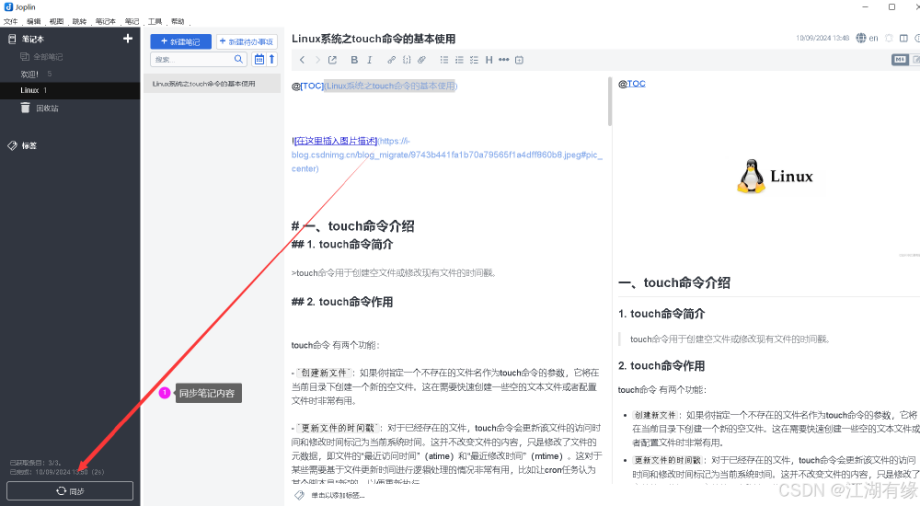
10.5 Joplin 服務端查看同步記錄
登錄 Joplin 服務端,選擇 items,可以看到數據同步記錄。
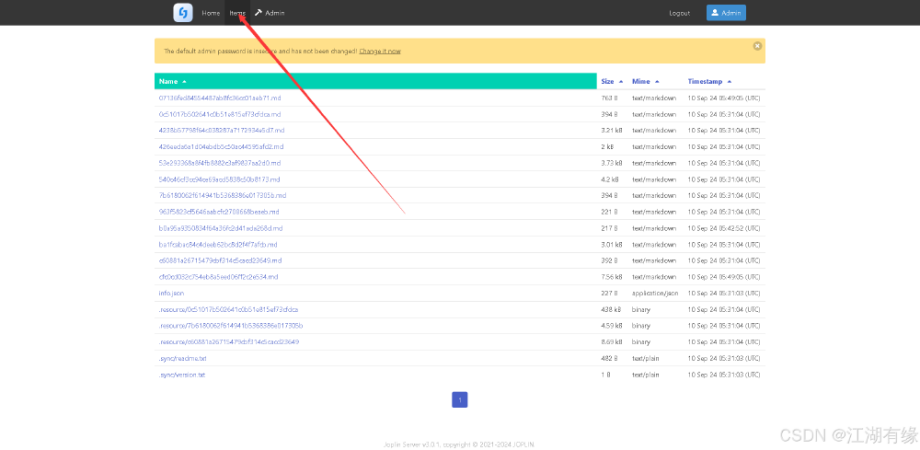
十一、使用體驗與總結
在本次實踐中,我們不僅順利地在華為云 Flexus 云服務器 X 實例上部署了 Joplin 應用,而且整個過程展現了華為云卓越的技術實力和服務質量。華為云 Flexus X 實例以其出色的性價比、強勁的計算能力和穩定的服務,在部署和運行 Joplin 的過程中提供了堅實的基礎支持。無論是網絡的穩定性還是操作的流暢度,都超出了我們的預期,確保了高效的工作流程。此外,華為云的安全保障措施也讓我們在使用過程中倍感安心。總體而言,選擇華為云 Flexus X 實例作為部署平臺,使得 Joplin 的應用體驗達到了一個新的高度,充分體現了華為云在云服務領域的強大競爭力。
借著華為云 828 B2B 企業節的強勁勢頭,趕緊來探尋 Flexus X 實例的誘人優惠吧,盡情體會技術與創新的美妙融合。無論是高性能計算,還是智能監控,每一處細節都展現著華為云對品質的執著堅守與不懈追求。加入華為云這個大家庭,絕非僅僅是一次技術上的提升,而是朝著未來堅定邁出的重要一步。讓我們并肩前行,共同鑄就云端的嶄新輝煌!
審核編輯 黃宇
-
云服務器
+關注
關注
0文章
805瀏覽量
13796 -
華為云
+關注
關注
3文章
2764瀏覽量
18191
發布評論請先 登錄
華為云 Flexus 云服務器 X 實例之 openEuler 系統下部署 SQLite 數據庫瀏覽器 sqlite-web
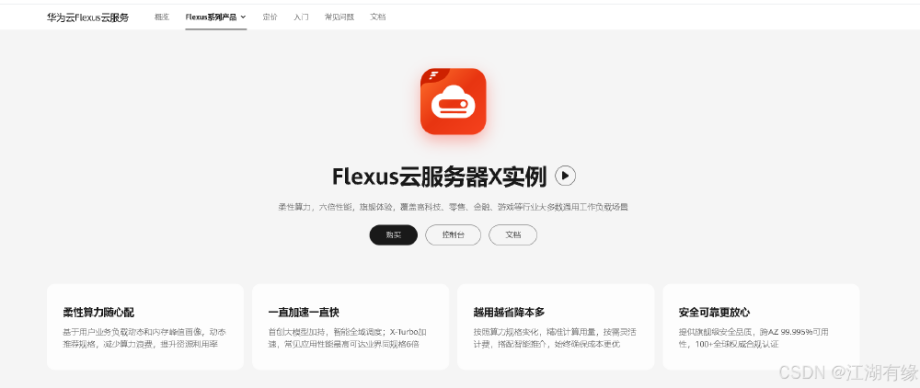
華為云 Flexus 云服務器 X 實例之 openEuler 系統部署 Docker Compose 管理工具 Dockge
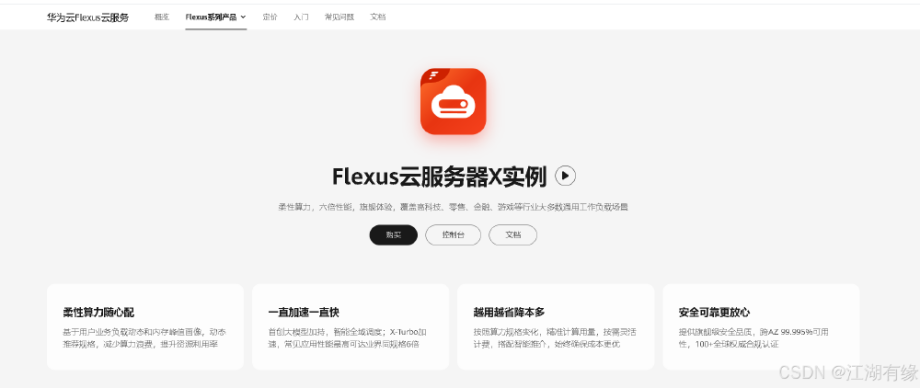
華為云 Flexus 云服務器 X 實例之 openEuler 系統下玩轉 iSulad 容器技術
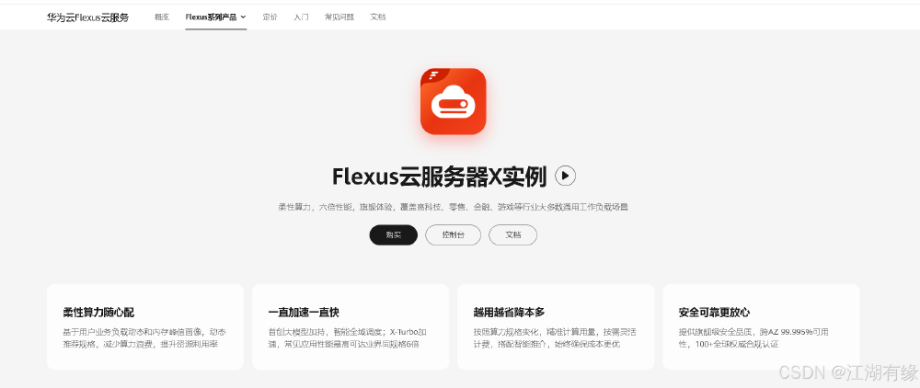
華為云 Flexus 云服務器 X 實例之 openEuler 系統下部署 Discuz 論壇網站
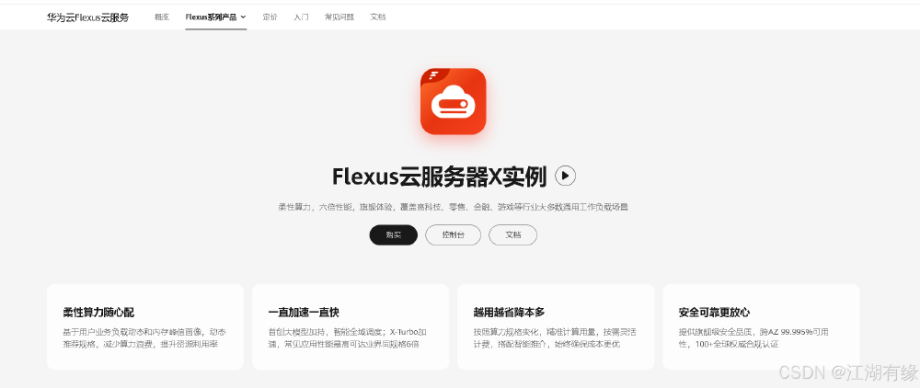
華為云 Flexus 云服務器 X 實例之 openEuler 系統下部署 Web 應用服務器 OpenResty
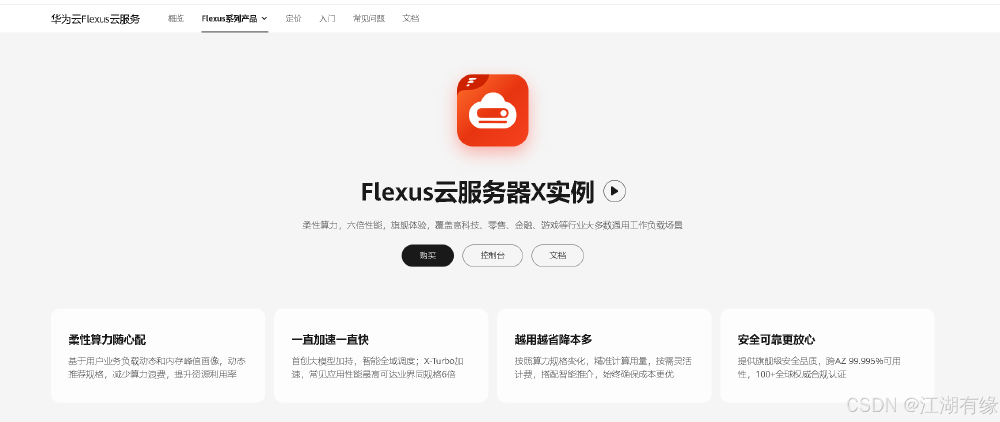








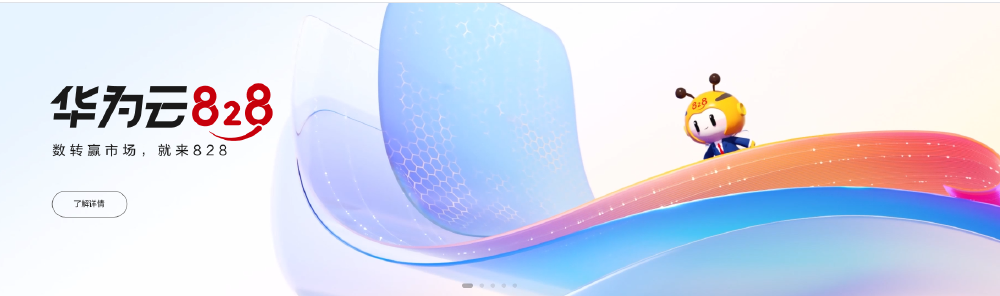
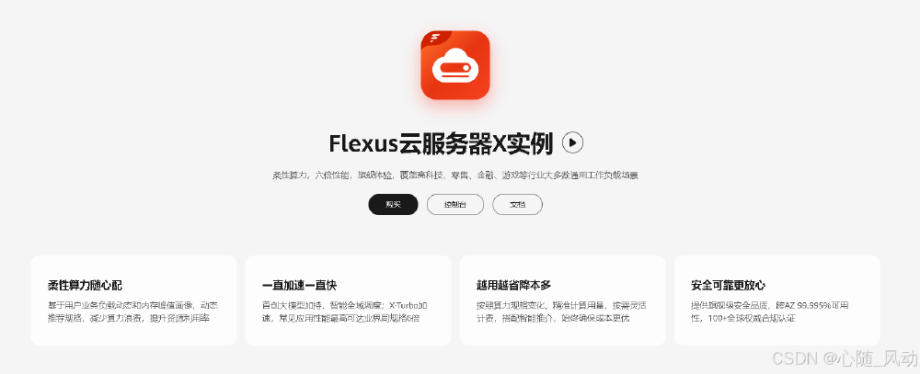
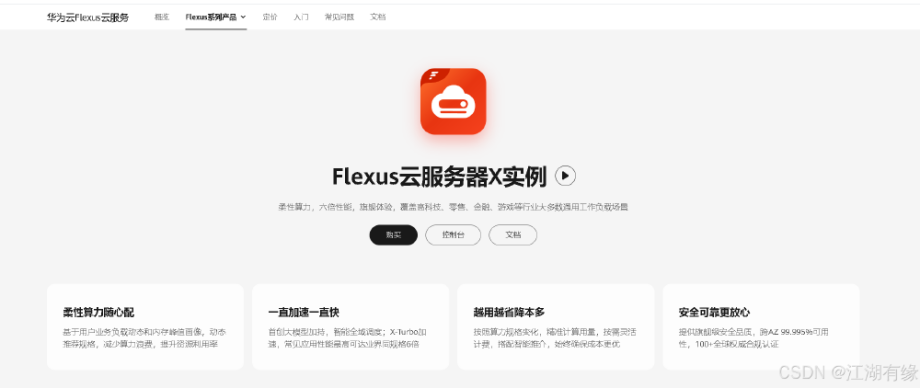
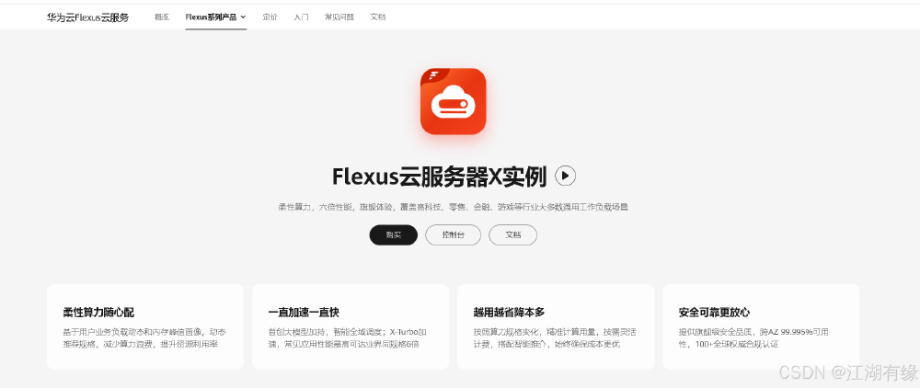
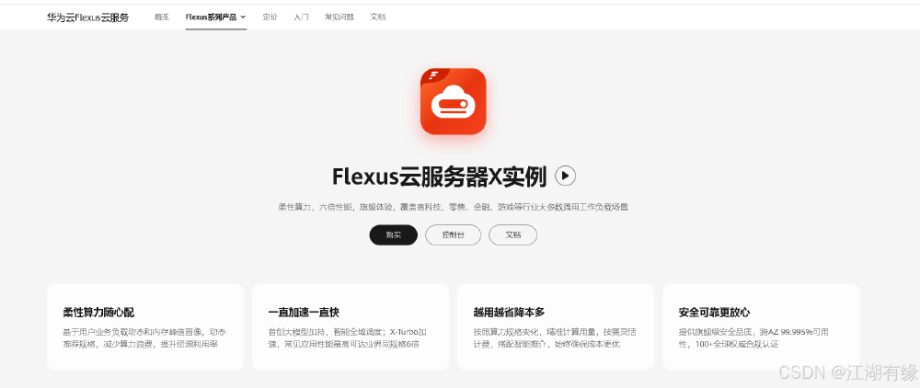
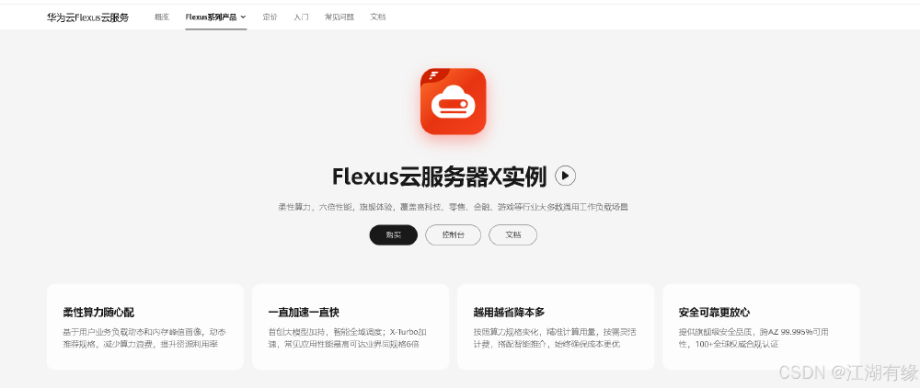
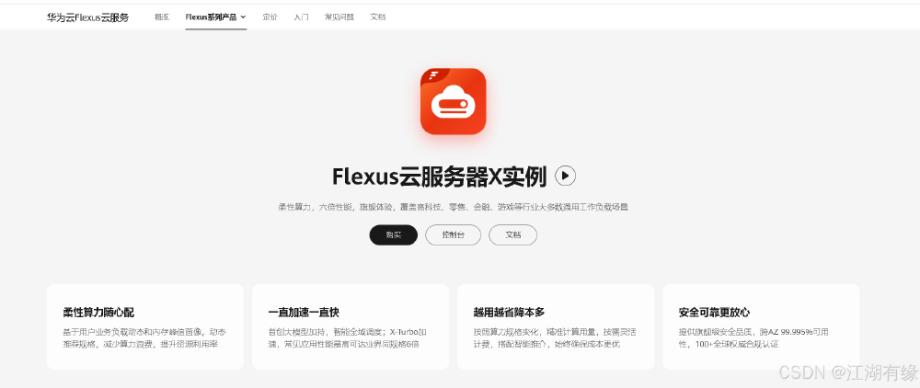
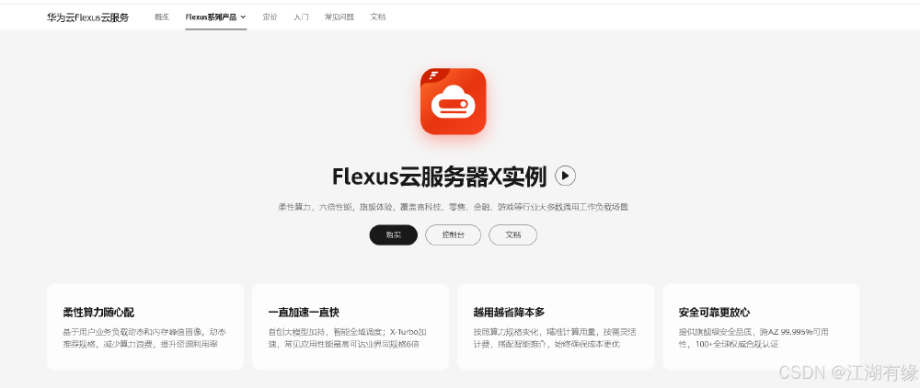
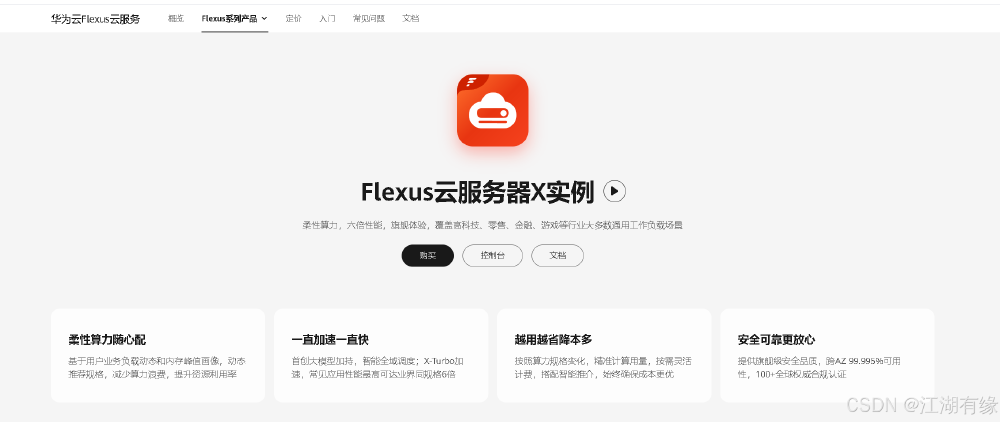
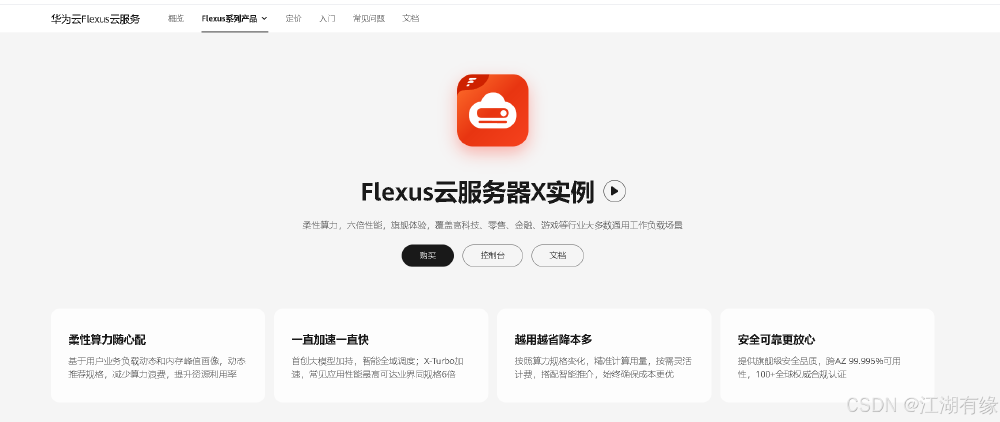











評論